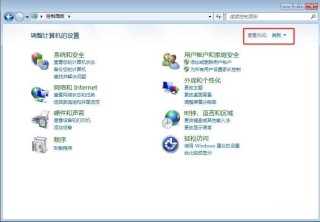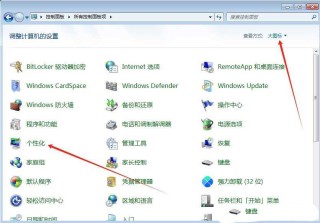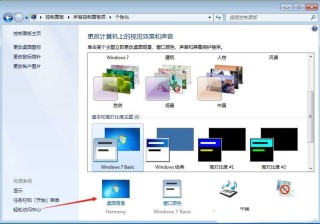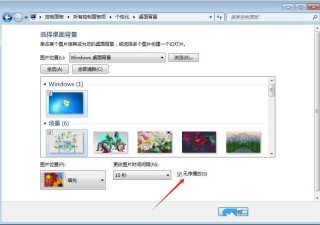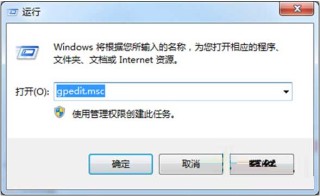“打开win7摄像头闪退怎么办?win7无法使用摄像头的解决方法”是很多win7用户面临的问题。科技号小编西瓜为大家总结了几种解决方法,希望能帮助到遇到这个问题的用户。在使用摄像头时,如果遇到闪退或无法打开的情况,可能是驱动问题、系统设置问题或应用程序冲突等原因引起的。下面我们将一一介绍具体的解决方法,让您可以顺利地使用摄像头。
原因分析:
1、受第三方应用的阻碍。先关闭其他应用。
2、驱动损坏,重新安装驱动。
3、无用的软件太多,空间小。清理无用的软件。
解决办法:
方法一:更新摄像头驱动程序
1、在计算机上右击,选择“管理”;如图所示:

2、单击“设备管理器”,然后选择图像设备下的摄像头设备,单击上方的“启用”按钮;如图所示:

3、稍等片刻,即可启用成功。启用成功若不可用,可以尝试重启计算机;如图所示:

4、检验完后,会发生全部未装的驱动器或可以升级的推动,点一下“立即处理”按键。
5、进到显示页面,假如摄像头驱动未组装好,会检查到监控摄像头相关驱动信息内容,点一下之后的“免费下载”按键,或是选定必须组装的推动前边的勾选框,点一下下面的“一键免费下载全部推动”。驱动下载后会自动安装,正中间很有可能会必须客户人工操控的流程,客户可以一步步点一下,待进行全部的组装后,很有可能需重启电脑,安装驱动进行。
6、win7系统得话,可以打开电脑里的设备浏览监控摄像头实际效果,还可以根据QQ等第三方软件开展检测。
方法二、检查硬件连接
1、首先,确保摄像头的硬件连接正常。如果您使用的是外接摄像头,请检查USB接口是否插紧,摄像头是否通电。如果是笔记本内置摄像头,请确认摄像头没有被遮挡或损坏。
2、可以尝试将摄像头连接到其他USB接口,排除接口故障的可能性。如果是内置摄像头,可以尝试重启电脑,看看问题是否得到解决。
方法三、检查摄像头权限设置
1、在Windows 7中,某些应用程序可能需要手动授予摄像头访问权限。确保您使用的应用程序已获得摄像头的访问权限。
2、以Skype为例,打开Skype应用程序,进入“设置”菜单,选择“音频和视频”选项,确保摄像头已被正确识别并启用。如果摄像头未被识别,请尝试重新选择摄像头设备。
方法四、检查系统更新
1、Windows 7的某些系统更新可能会修复摄像头相关的问题。确保您的操作系统已安装最新的更新。
2、点击“开始”菜单,选择“控制面板”,进入“Windows Update”选项,点击“检查更新”。如果有可用的更新,请安装所有重要和推荐的更新,然后重启电脑。
方法五、使用第三方软件检测
1、如果上述方法仍未解决问题,您可以尝试使用第三方软件进行检测和修复。例如,Driver Booster是一款常用的驱动程序更新工具,可以帮助您自动检测并更新过时的驱动程序。
2、下载并安装Driver Booster,运行软件后点击“扫描”按钮,软件会自动检测系统中的所有驱动程序,并提示您更新过时的驱动程序。根据提示更新摄像头驱动程序后,重启电脑。

IObit Driver Booster Pro v11.6.0.128 中文安装版 附图文教程
- 类型:系统其它
- 大小:28.3MB
- 语言:简体中文
- 时间:2024-07-24